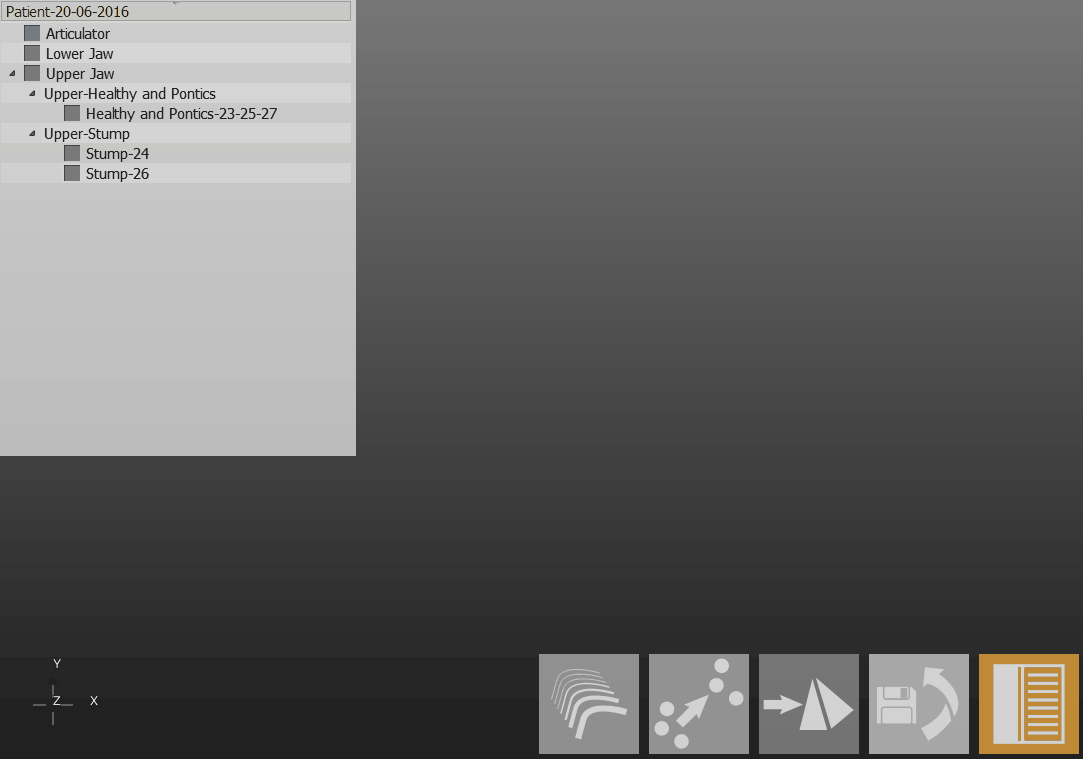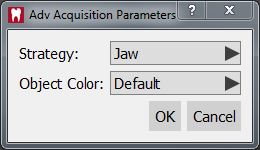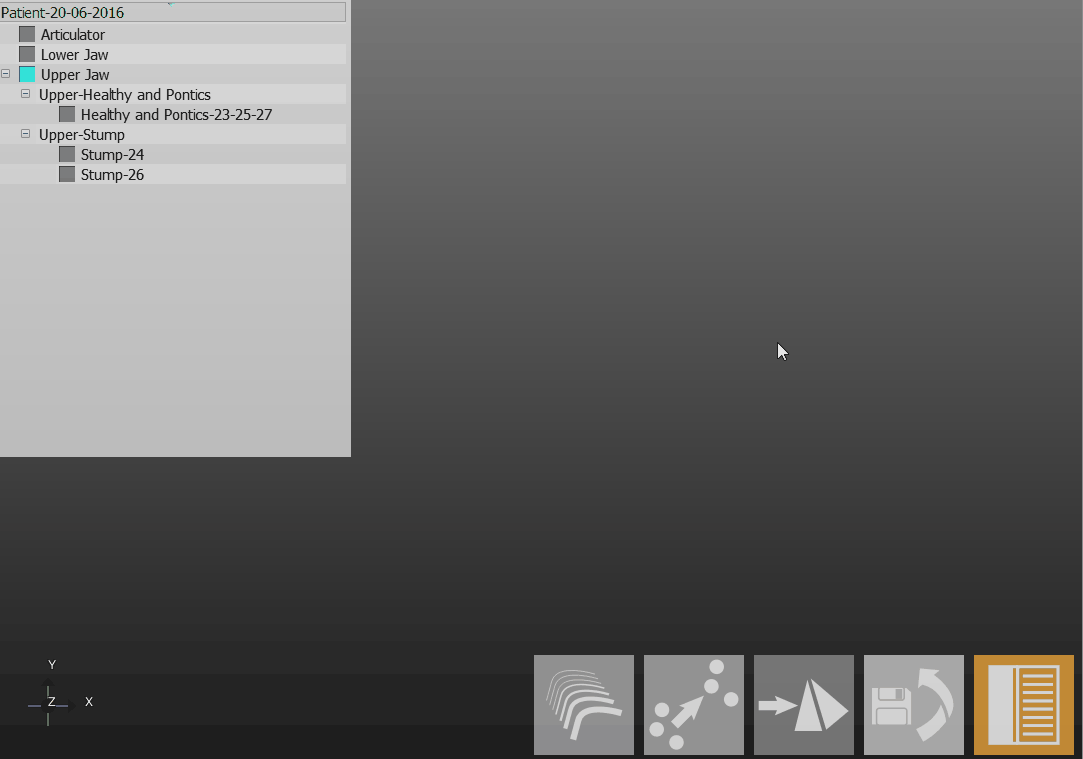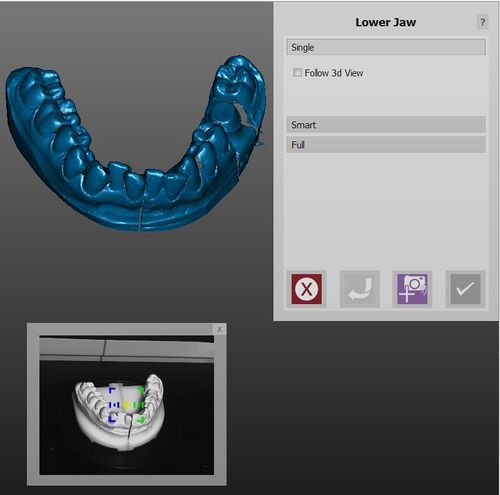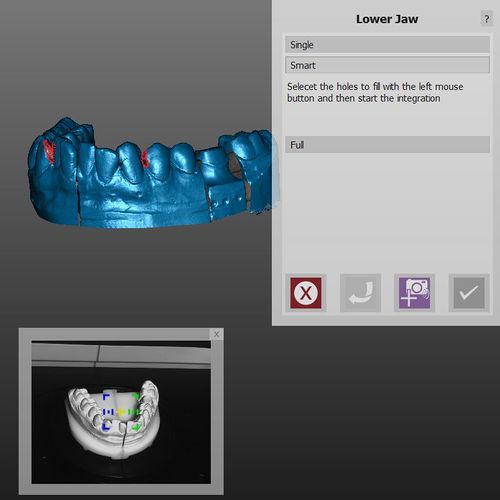Difference between revisions of "Man Acquisition/zh-hant"
Democenter (talk | contribs) (Created page with "圖像將被添加到掃描,然後與採集的邊緣對齊在一起") |
(Importing a new version from external source) |
||
| (4 intermediate revisions by 3 users not shown) | |||
| Line 1: | Line 1: | ||
{{Language bar}} | {{Language bar}} | ||
{{DISPLAYTITLE:Acquisition|noerror}} | {{DISPLAYTITLE:Acquisition|noerror}} | ||
| − | = | + | = 采集 = |
| − | + | 从扫描仪采集数据与创建对象的虚拟3D显示是 OpticalRevEng Dental软件的主要功能。 | |
| − | + | 有关分步向导的更多讯息,请查看[[Wiz_Acquisition|采集向导]]页面。 | |
| − | + | 在向导外的'''结构化项目'''中,有3种方式可以从扫描器获取数据。 | |
| − | == | + | == 简单的 == |
| − | + | 这是获取数据的最简单、最常用方法: | |
| − | # | + | # 将适当模型架上的对象放入扫描器内 |
| − | # 在 '' | + | # 在''项目树形图''上选择扫描对象 |
| − | # | + | # 单击[[Main_Toolbar|主工具栏]]的获取图标 |
| + | \ | ||
| − | + | 扫描器将使用选定元素的策略获取对象图像并更新''项目树形图''的状态。 | |
[[File:Denta_2_5_simpleAcquisition.gif]] | [[File:Denta_2_5_simpleAcquisition.gif]] | ||
| − | + | 如果模型准备安装在咬合架中,它们可能太高,无法安装在高模型支架上,并无法被扫描器正确聚焦。因此,模型支架底座可以与板本身分离,从而用户可以在低支撑上扫描较高的模型。 | |
| − | + | [[File:piattello-da-staccare.jpg]] | |
| + | [[File:piattello-staccato.jpg]] | ||
| + | |||
| + | === 高级参数 === | ||
| + | |||
| + | 要使用与默认设置不同的采集策略,单击采集图标时按住{{Inline button|Key shift.png}}按钮 | ||
[[File:Adv-acqui.JPG]] | [[File:Adv-acqui.JPG]] | ||
| − | + | 通过附加的对话框,您可以为需要采集的对象选择不同的策略与颜色 | |
| − | === | + | === 动态咬合 === |
| − | 如果 ''' | + | 如果'''动态咬合模块'''被启用及使用,软件会提醒用户在适当的底板上扫描牙颚。 |
[[File:Msg art.PNG]] | [[File:Msg art.PNG]] | ||
| − | + | 使用的底座取决于在定义项目时选择的'''咬合架类型'''。 | |
| − | {{Important| | + | {{Important|如果底板类型与咬合架的类型不匹配,在Exocad虚拟咬合架的定位将不正确.}} |
== 多代型 == | == 多代型 == | ||
| − | + | 为了在单一扫描中采集多个代型(即使是分别在上下颔),请使用多代型支持: | |
| − | # | + | # 从''项目树形图''中选择所有要被扫描的代型 |
| − | # | + | # 单击将出现在[[Main_Toolbar|主工具栏]]的多代型采集按钮。在''项目树形图''中最少选择2个代型 |
| − | # | + | # 依软件右上角窗口的显示把代型放入支持的空洞中,然后把多代型支持放入扫描器中 |
| − | # | + | # 单击''开始采集''按钮 |
| + | \ | ||
| − | + | 扫描器将采集数据,识别每一个单一代型及更新“项目树形图”的状态 | |
[[File:Dental_2_5_multiDieAcquisition.gif]] | [[File:Dental_2_5_multiDieAcquisition.gif]] | ||
| − | == | + | == 单个 == |
| − | + | 要获取一个单一的3D图像,而不是一个360°的对象重建(用于测试或采集小扫描器中大的咬合): | |
| − | # | + | # 将对象放入扫描器最适当的位置 |
| − | # 使用 [[Support_Toolbars_And_Menus#Tools| | + | # 使用[[Support_Toolbars_And_Menus#Tools|单一采集]]工具 |
| − | + | 该软件将进行一个单一的采集,而无需移动马达系统 | |
| − | = 整合 | + | = 整合 = |
| − | + | 在扫描器中采集对象后,可能有需要将进一步的信息添加到起始扫描。例如,由于阴影或采集策略并没有涉及特定的视角,对象的一部分可能会遗失。 | |
| − | + | 为了整合更多信息,使用在[[Main_Toolbar|主工具栏]]的'''整合采集'''按钮。这将启动''整合模式'',它提供3种不同的整合工具,可以从一个工具切换到另一个。点击'''应用'''{{Inline button|AcceptButton.jpg}}按钮确认修改或点击 '''取消'''{{Inline button|Dental_2_5_cancelButton.png}}按钮放弃。 | |
| − | + | 可以添加无限量的采集,但是'''增加太多数据会让项目计算慢下来并增加储存档案的大小'''。 | |
| − | == | + | == 单个 == |
| − | + | 单一整合模式允许从特定的视角来添加信息。要添加信息: | |
| − | # | + | # 旋转3D视图,使得屏幕精确显示对象要整合的部分 |
| − | # | + | # 单击开始整合{{Inline button|Dental_2_5_startIntegrationButton.png}}图标 |
| − | + | 如果您想让平面复制应用至图像的虚拟运动,请勾选'''跟随3D视角'''方框 | |
| − | + | 如果上一次的采集不好、无用或有问题,可以用 '''撤销'''{{Inline button|Dental_2_5_undoLastIntegrationBtn.png}}按钮 钮取消。 | |
| − | + | 如果对象不在原来的扫描位置,软件不能正确地整合信息。您可以尝试使用''计算整合位置''按钮解决这个问题。 | |
{{Screenshot|dental_3_5_integrateSingle.jpg}} | {{Screenshot|dental_3_5_integrateSingle.jpg}} | ||
| − | == | + | == 智能 == |
| − | + | 智能模式,与一次扫一个位置不同,可以识别在虚拟模型中的孔,如果可能,使用扫描程序关闭它们。 <br /> | |
| − | + | 要添加位置: | |
| − | # | + | # 旋转3D视图识别孔洞,单击需要关闭的 |
| − | # | + | # 单击{{Inline button|Dental_2_5_confirmButton.png}}按钮开始整合程序 |
| − | + | 图像将被添加到扫描,然后在采集结束时对齐在一起 | |
{{Screenshot|dental_3_5_integrateMulti.JPG}} | {{Screenshot|dental_3_5_integrateMulti.JPG}} | ||
| Line 99: | Line 106: | ||
== 完整 == | == 完整 == | ||
| − | + | 完整整合是最简单的模式:它允许依需求尽可能地多选位置,并且板必须倾斜该角度以使得图像完整。<br /> | |
| − | + | 然后,通过单击开始整合 [[File:Dental_2_5_startIntegrationButton.png|x35px]]按钮,扫描器将倾斜模型,并依选定的位置数量进行360°采集。 | |
{{Screenshot|dental_3_5_integrateFull.JPG}} | {{Screenshot|dental_3_5_integrateFull.JPG}} | ||
| − | = | + | = 更改策略 = |
| − | + | 当''项目树形图''被创建后,软件将为每一个元素选择特定的策略,试图最大限度地提高扫描质量和节省储存空间。如要更改项目元素的扫描策略: | |
| − | + | #右击项目树状图上的元素 | |
| − | + | #选择''更改策略'' | |
| − | + | #从下拉菜单选择新策略 | |
| − | + | 另一个对象的扫描将使用新的策略代替旧的策略。 | |
{{Navigation|Man_ProjctCreation|Man_DataEditing}} | {{Navigation|Man_ProjctCreation|Man_DataEditing}} | ||
Latest revision as of 12:22, 1 August 2017
采集
从扫描仪采集数据与创建对象的虚拟3D显示是 OpticalRevEng Dental软件的主要功能。
有关分步向导的更多讯息,请查看采集向导页面。
在向导外的结构化项目中,有3种方式可以从扫描器获取数据。
简单的
这是获取数据的最简单、最常用方法:
- 将适当模型架上的对象放入扫描器内
- 在项目树形图上选择扫描对象
- 单击主工具栏的获取图标
\
扫描器将使用选定元素的策略获取对象图像并更新项目树形图的状态。
如果模型准备安装在咬合架中,它们可能太高,无法安装在高模型支架上,并无法被扫描器正确聚焦。因此,模型支架底座可以与板本身分离,从而用户可以在低支撑上扫描较高的模型。
高级参数
通过附加的对话框,您可以为需要采集的对象选择不同的策略与颜色
动态咬合
如果动态咬合模块被启用及使用,软件会提醒用户在适当的底板上扫描牙颚。
使用的底座取决于在定义项目时选择的咬合架类型。
多代型
为了在单一扫描中采集多个代型(即使是分别在上下颔),请使用多代型支持:
- 从项目树形图中选择所有要被扫描的代型
- 单击将出现在主工具栏的多代型采集按钮。在项目树形图中最少选择2个代型
- 依软件右上角窗口的显示把代型放入支持的空洞中,然后把多代型支持放入扫描器中
- 单击开始采集按钮
\
扫描器将采集数据,识别每一个单一代型及更新“项目树形图”的状态
单个
要获取一个单一的3D图像,而不是一个360°的对象重建(用于测试或采集小扫描器中大的咬合):
- 将对象放入扫描器最适当的位置
- 使用单一采集工具
该软件将进行一个单一的采集,而无需移动马达系统
整合
在扫描器中采集对象后,可能有需要将进一步的信息添加到起始扫描。例如,由于阴影或采集策略并没有涉及特定的视角,对象的一部分可能会遗失。
为了整合更多信息,使用在主工具栏的整合采集按钮。这将启动整合模式,它提供3种不同的整合工具,可以从一个工具切换到另一个。点击应用![]() 按钮确认修改或点击 取消
按钮确认修改或点击 取消![]() 按钮放弃。
按钮放弃。
可以添加无限量的采集,但是增加太多数据会让项目计算慢下来并增加储存档案的大小。
单个
单一整合模式允许从特定的视角来添加信息。要添加信息:
如果您想让平面复制应用至图像的虚拟运动,请勾选跟随3D视角方框
如果上一次的采集不好、无用或有问题,可以用 撤销![]() 按钮 钮取消。
按钮 钮取消。
如果对象不在原来的扫描位置,软件不能正确地整合信息。您可以尝试使用计算整合位置按钮解决这个问题。
智能
智能模式,与一次扫一个位置不同,可以识别在虚拟模型中的孔,如果可能,使用扫描程序关闭它们。
要添加位置:
图像将被添加到扫描,然后在采集结束时对齐在一起
完整
完整整合是最简单的模式:它允许依需求尽可能地多选位置,并且板必须倾斜该角度以使得图像完整。
然后,通过单击开始整合 ![]() 按钮,扫描器将倾斜模型,并依选定的位置数量进行360°采集。
按钮,扫描器将倾斜模型,并依选定的位置数量进行360°采集。
更改策略
当项目树形图被创建后,软件将为每一个元素选择特定的策略,试图最大限度地提高扫描质量和节省储存空间。如要更改项目元素的扫描策略:
#右击项目树状图上的元素 #选择更改策略 #从下拉菜单选择新策略
另一个对象的扫描将使用新的策略代替旧的策略。